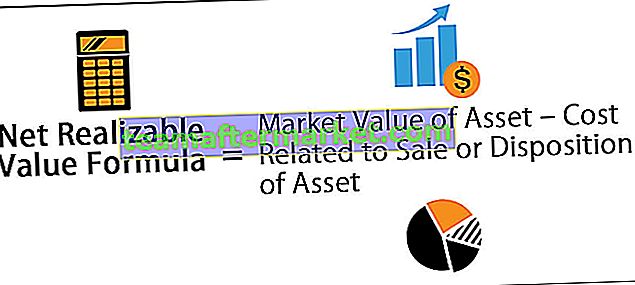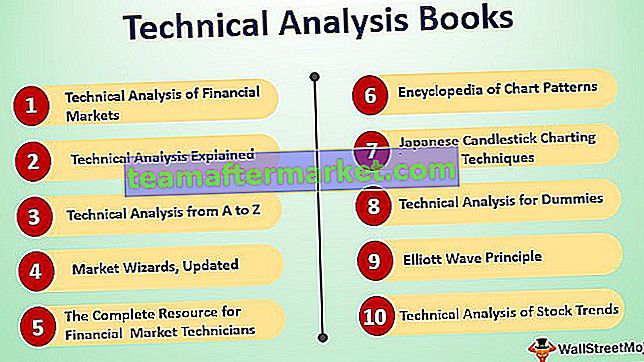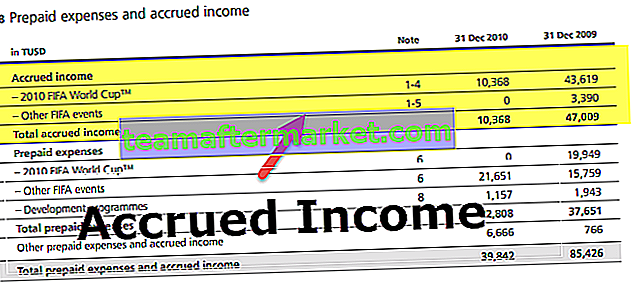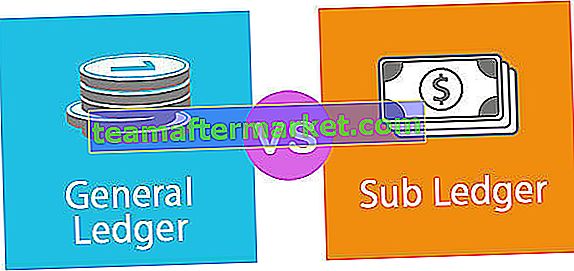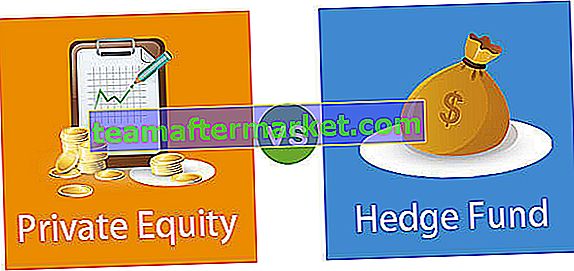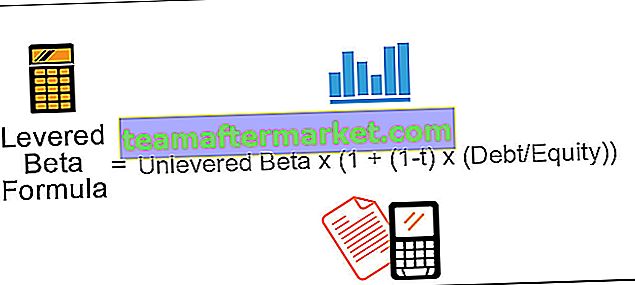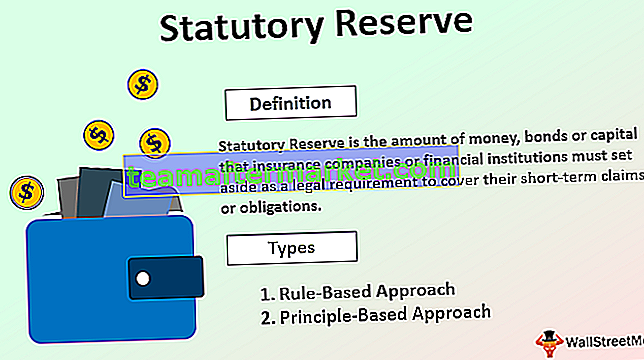Beispiele für Liniendiagramme in Excel
Das Liniendiagramm ist eine grafische Darstellung von Daten, die eine Reihe von Datenpunkten mit einer Linie enthält. Diese Diagrammtypen werden verwendet, um die Daten im Zeitverlauf zu visualisieren. Sie können die unten angegebenen Beispiele für Liniendiagramme in Excel betrachten.
Liniendiagramme zeigen horizontal verlaufende Linien an, die aus der horizontalen x-Achse bestehen, die eine unabhängige Achse ist, da die Werte in der x-Achse von nichts abhängen. In der Regel ist es Zeit auf der x-Achse, da sie sich unabhängig davon weiter vorwärts bewegt von allem) und der vertikalen y-Achse, die eine abhängige Achse ist, da die Werte in der y-Achse von der x-Achse abhängen und das Ergebnis die horizontal verlaufende Linie ist.

Verschiedene Arten von Liniendiagrammen mit Beispielen
Es gibt verschiedene Arten von Liniendiagrammen:
- Liniendiagramm - Dieses Diagramm zeigt den zeitlichen Trend (Jahre, Monate, Tage) oder verschiedene Kategorien. Dies wird grundsätzlich verwendet, wenn die Reihenfolge der Zeit oder Kategorien wichtig sind.
- Liniendiagramm mit Markierungen - Dies ähnelt dem Liniendiagramm, Datenpunkte werden jedoch mit Markierungen hervorgehoben.
- Gestapeltes Liniendiagramm - Dies ist eine Art Liniendiagramm, bei dem sich die Linien der Datenpunkte nicht überlappen, da sie an jedem Punkt kumulativ sind.
- Gestapeltes Liniendiagramm mit Markierungen - Dies ähnelt dem gestapelten Liniendiagramm, Datenpunkte werden jedoch mit Markierungen hervorgehoben.
- 100% gestapeltes Liniendiagramm - Dieses Diagramm zeigt den prozentualen Beitrag zu einer ganzen Zeit oder Kategorie.
- 100% gestapeltes Liniendiagramm mit Markierungen - Dies ähnelt dem 100% gestapelten Liniendiagramm, aber Datenpunkte werden mit Markierungen hervorgehoben.
Lassen Sie uns die Typen verschiedener Liniendiagramme anhand der folgenden Beispiele diskutieren:
Beispiel 1 - Liniendiagramm
Angenommen, wir haben die Verkaufsdaten vierteljährlich von Q1-16 bis Q3-19 erhalten. Jetzt verwenden wir ein Liniendiagramm, um die Umsatzentwicklung für den angegebenen Zeitraum zu sehen. Zeichnen wir das Liniendiagramm für die angegebenen Daten wie folgt:

Zuerst sollten wir die Daten auswählen, die geplottet werden sollen, und dann wie folgt zur Registerkarte „Einfügen“ gehen:

Wie im obigen Bild zu sehen, haben wir eine Option für Liniendiagramme, die ausgewählt werden müssen.
Dann erhalten wir die Liste der verfügbaren Liniendiagramme und sollten die Linie auswählen, die die erste der Liste sein wird, während wir ein einfaches Liniendiagramm für die Daten zeichnen.

Sobald wir den ersten Typ eines Liniendiagramms auswählen, das im obigen Bild mit roter Farbe quadriert ist, wird das Diagramm wie folgt dargestellt:

Die obige Grafik zeigt die Umsatzentwicklung für den jeweiligen Zeitraum. Wir können beobachten, dass es in bestimmten Quartalen zu Umsatzschwankungen kommt, und dies wird dem Management helfen, herauszufinden, was in diesem Zeitraum der Grund für den Rückgang oder Anstieg der Verkaufszahlen war.
Beispiel 2 - Liniendiagramm mit Markierungen
Wie wir das Liniendiagramm im obigen Beispiel gesehen hatten, konnten wir jedoch die Markierung der genauen Stelle der Datenpunkte nicht sehen. Um die Markierungen für die Linie zu erhalten, sollten wir aus dem Typ des Liniendiagramms auswählen, dh Linie mit Markierungen, wie unten gezeigt:

Wählen Sie den Diagrammtyp mit Markierungen aus, der im obigen Diagramm mit einer roten Linie markiert ist, und Sie erhalten das Liniendiagramm mit Markierungen für die angegebenen Datenpunkte wie folgt:

Jetzt können wir die Markierungen für die Datenpunkte sehen. Es wird eine bessere Visualisierung geben, um die Datenpunkte zu notieren, und wir können auch „Datenbeschriftungen“ aus den Optionen eines Liniendiagramms verwenden, um die Datenpunkte in der Grafik darzustellen.
Beispiel 3 - Gestapeltes Liniendiagramm
Nehmen wir an, wir haben die Verkaufsdaten verschiedener Segmente auf dem Wohnimmobilienmarkt des Unternehmens wie unten gezeigt erhalten. Wir können ein gestapeltes Liniendiagramm verwenden, um die kumulierten Verkäufe in einem bestimmten Monat anzuzeigen. Mal sehen, wie man das gestapelte Diagramm zeichnet.

Wählen Sie die Daten aus, die geplottet werden sollen, gehen Sie zur Registerkarte "Einfügen", wählen Sie das Liniendiagramm aus und klicken Sie auf "Gestapeltes Liniendiagramm", das wie unten gezeigt rot markiert ist:

Jetzt können wir die Daten in gestapelter Form wie folgt in der Grafik darstellen:

Wir können beobachten, dass sich die Linien nicht überlappen, da das gestapelte Diagramm an jedem Punkt die Kumulierung ergibt. In unserem Beispiel für den Monat Januar zeigt der erschwingliche Segmentpunkt auf der Linie die Verkaufsdaten dieses bestimmten Segments, aber der Luxus-Segmentpunkt zeigt die Summe der erschwinglichen und Luxus-Segmente und in ähnlicher Weise zeigt das Super-Luxus-Segment die kumuliert aus erschwinglichen, Luxus- und Super-Luxus-Segmenten zusammen.
Beispiel 4 - Gestapeltes Liniendiagramm mit Markierung
Um die Markierung auf den Datenpunkten für das gestapelte Liniendiagramm zu erhalten, können wir die gestapelte Linie mit dem Markierungsdiagrammtyp wie folgt verwenden:

Und unser Diagramm sieht mit den Markierungen wie folgt aus:

Diese Art von Diagramm wird zur besseren Visualisierung der Datenpunkte im Diagramm verwendet. Wir können auch Datenbeschriftungen verwenden, um die Datenwerte auf den Markierungen anzuzeigen.
Beispiel 5 - 100% gestapeltes Liniendiagramm
Das zu 100% gestapelte Liniendiagramm ähnelt dem gestapelten Liniendiagramm, der Hauptunterschied besteht jedoch im gestapelten Diagramm. Die Kumulierung basiert auf den Werten bestimmter Kategorien, im 100% gestapelten Liniendiagramm zeigt die Kumulierung jedoch den Prozentsatz. Mal sehen, wie das 100% gestapelte Liniendiagramm gezeichnet wird und wie es aussieht:

Wählen Sie die Daten aus, die geplottet werden sollen, gehen Sie zur Registerkarte "Einfügen", wählen Sie das Liniendiagramm aus und klicken Sie auf "100% gestapeltes Liniendiagramm", das wie oben gezeigt rot markiert ist:
Und unser Diagramm wird aussehen wie -

Aus der obigen Grafik können wir ersehen, dass die Datenpunkte in kumulativen Prozentsätzen angegeben sind. Für den Monat Januar trug das erschwingliche Segment 30% zum Gesamtumsatz des Segments bei, sowohl das erschwingliche als auch das Luxussegment trugen 68% zum gesamten Segmentumsatz bei, und die erschwinglichen Luxus- und Superluxussegmente weisen zusammen 100% auf, was dem gesamten Umsatz des Monats entspricht Jan.
Beispiel 6 - 100% gestapeltes Liniendiagramm mit Markierung
Um die Markierung auf den Datenpunkten für das 100% gestapelte Liniendiagramm zu erhalten, können wir die 100% gestapelte Linie mit dem Markierungsdiagrammtyp wie folgt verwenden:

Und unser Diagramm sieht mit den Markierungen wie folgt aus:

Diese Art von Diagramm wird zur besseren Visualisierung der Datenpunkte im Diagramm verwendet. Wir können auch Datenbeschriftungen verwenden, um die Datenwerte auf den Markierungen anzuzeigen.
Beispiel 7 - Verwenden eines Liniendiagramms zum Vergleich
Nehmen wir die Daten des Wohngebäudesegments, die in den vorherigen Beispielen erläutert wurden, und zeichnen Sie das Liniendiagramm für die gesamten Daten wie folgt auf:

Das Liniendiagramm mit allen Datenpunkten wird wie folgt dargestellt, das zur Entscheidungsfindung verwendet werden kann.

Die obige Tabelle zeigt die verschiedenen Linien für verschiedene Segmente der Häuser. Wir können beobachten, wie die Verkäufe jedes Segments schwanken, und wir können auch beobachten, wie sich die Linie in jedem Monat schneidet. Dies kann zum besseren Verständnis und zur besseren Visualisierung sowohl mit einem Marker als auch mit Datenbeschriftungen dargestellt werden.
Dinge, die Sie bei Beispielen für Liniendiagramme beachten sollten
- Liniendiagramme helfen uns zu zeigen, wie verschiedene Kategorien zueinander stehen, und können auch kumulativ verwendet werden, wenn die Summe aller Kategorien für die Entscheidungsfindung wichtig ist, indem die gestapelten oder 100% gestapelten Liniendiagramme gezeichnet werden.
- Liniendiagramme sind für eine große Anzahl von Daten mit unterschiedlichen Zeitintervallen außergewöhnlich leistungsfähig.
- Liniendiagramme spielen eine Schlüsselrolle beim Vergleich verschiedener Kategorien, da sie den Trend der Daten sehr deutlich darstellen und auch die Verwendung von Markierungen und die Beschriftung der Daten zur besseren Visualisierung beitragen.
Sie können diese Excel-Vorlage für Liniendiagrammbeispiele hier herunterladen - Liniendiagrammbeispiele Excel-Vorlage